PixBuilder Studio中文版是一款专业的图片编辑软件。PixBuilder Studio最新版可以使用灵活的选择变换和管理功能绘制复杂的栅格形状和效果,或使用内置的形状绘图工具。在PixBuilder Studio中文版对于其他复杂的目标,您可以使用内置的高质量效果,例如不同的模糊类型,锐化效果等。

PixBuilder Studio基本简介
PixBuilder Studio是一款功能强大图片编辑功能,可以对图片进行处理,支持分层操作、支持多步撤销等,拥有画笔、铅笔、文本、渐变、抠图等工具,可以对图像进行多种操作。
PixBuilder Studio软件特色
图像大小调整,旋转和裁切功能。
亮度/对比度,色彩平衡,色阶,色相/饱和度和色彩填充。
自动对比度和自动水平。
内置高品质效果:模糊效果,锐化效果,抖动等等。
灵活的选择管理功能,例如透明度蒙版,魔术棒,不同的套索工具,单列选择,颜色范围功能以及渐变颜色过渡效果,使您可以绘制复杂的光栅形状并为复杂的区域应用效果。
层概念使您的工作更有效和高效。
带阴影的文本图层。
一整套基于笔刷的工具,如印章工具,修复笔刷,替换颜色工具等。
内置形状绘图工具(矩形,圆形和线条)。
自由变换和选择变换。
保存预览。
支持图像扫描仪。
PixBuilder Studio软件优势
1、快速稳定的工作与高分辨率的图像。
2、支持图层。
3、便携式和标准版。
4、快速启动和低内存要求。
5、多语言界面
6、支持多步撤消。
7、可定制的快捷键。
8、这是绝对免费的。
PixBuilder Studio功能介绍
1、亮度/对比度管理,色彩平衡和级别操作。
2、对于专业的结果,可以使用曲线函数。
3、您可以使用颜色通道操作图像,来编辑精美照片。
4、图层概念,多步骤撤销,梯度和蒙版支持以及文本图层支持都使PixBuilder Studio成为图像处理和创建图形的完美图形软件程序。
5、您还可以使用灵活的选择变换和管理功能绘制复杂的栅格形状和效果,或使用内置的形状绘图工具。
6、对于其他复杂的目标,您可以使用内置的高质量效果,例如不同的模糊类型,锐化效果等。
7、通过使用网络安全调色板并使用预览功能保存,您可以轻松创建任何最流行的格式的网页图形:JPEG,GIF,PNG等。
8、对于其他需要,您可以使用一组标准的图形软件功能:旋转,调整大小,印记工具,克隆工具,治疗画笔工具等等。
9、可停靠的界面概念可帮助您根据个人愿望组织工作空间,使您的工作更有效。
PixBuilder Studio使用说明
画笔工具
画笔工具用于绘制具有选定颜色的图像。当前颜色覆盖上一个。
铅笔工具
笔工具用于绘制具有选定颜色的图像。该过程将用当前颜色的像素替换旧颜色的像素。
橡皮擦工具
橡皮擦工具用于绘制具有透明颜色的图像。
直线工具
线工具用于在图像上绘制线条。
色彩填充工具
颜色填充工具用于填充相近颜色的相邻像素与所选像素的颜色。(颜色填充)
文本工具
文本工具用于创建或编辑文本层。(创建文本层)
渐变工具
渐变工具用于创建多种颜色之间的渐变混合。渐变填充可以从预置中创建或选择。
调色板
调色板(表)是用于图像处理的颜色列表。调色板中的颜色数取决于图像中颜色的强度。强度取决于每个像素的位数。在pixbuilder工作室,正常模式需要八位每色RGB通道和八位提供像素的透明度(alpha通道)的信息。
有时需要用一些颜色的调色板来生成图像。这样一个图像的每个像素对应一个索引,一个在调色板中的每个颜色,其中可能包括多达256种不同的颜色。事实上,调色板的颜色越少,我们获得的图像文件的大小越小。另一方面,使用很少的颜色会破坏你的形象。
掩模
当您选择一个图像的一部分,其余区域是“蒙面”或保护编辑。通过创建掩码,您可以隔离图像的区域,并保护其不受颜色变化、滤镜或其他效果的影响。该面具用于复杂的图像编辑,如逐渐应用的颜色变化或过滤效果。
抖动
为了能够使用有限数量的颜色的调色板,必须限制用于形成图像的颜色的数目。若要获取不在调色板中的图像所需的颜色,可以混合可用的颜色以获得所需的颜色。
快速模糊
快速模糊命令(效果>快速模糊)用于模糊图像。命令没有参数。
该命令用于消除由于图像中可能出现的尖锐颜色转换引起的失真。快速模糊平滑的色彩过渡平均像素颜色的边缘线条和阴影区
关于层
图像可以由多个重叠层组成。一个层的空部分是透明的,这使得底层可见。每个层可以有自己的大小,可以相对于其他层转移。可以为每一层设置透明度级别。层可以由用户重新排序。一层可以是位图或文本。可以在组中选择若干层。
PixBuilder Studio中文设置
选择options->language->chinese
PixBuilder Studio使用方法
1、打开界面,点击文件-打开,选择需要处理的图片,点击打开即可
2、点击界面右侧的加减号,拖动即可放大缩小图片
3、点击界面上方的颜色,即可进行有关颜色操作,包括亮度/对比度、色彩平衡、自动色阶、曲线及填充等
4、点击“特效”即可对图片进行特效添加,包括快速模糊、高斯模糊、动态模糊、快速锐化等
5、点击“工具”可使用所有图片编辑的功能,包括铅笔、画笔、橡皮擦、线条、倾斜度、吸色、测量工具等等
PixBuilder Studio安装步骤
1.在pc下载网下载安装步骤最新版软件包
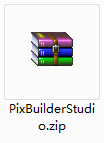
2.解压安装步骤软件,运行文件
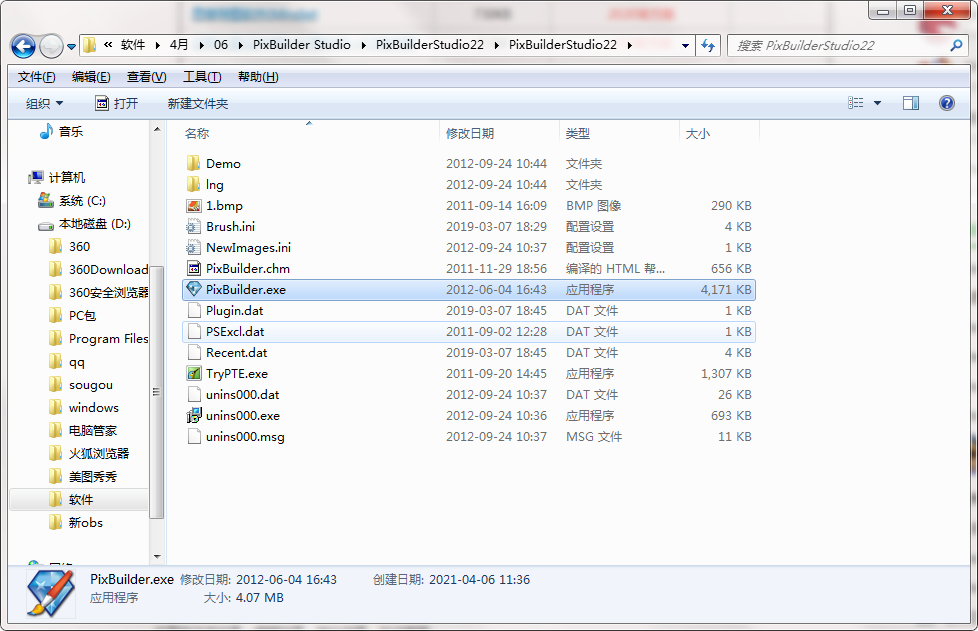
3.双击打开,进入安装步骤软件界面
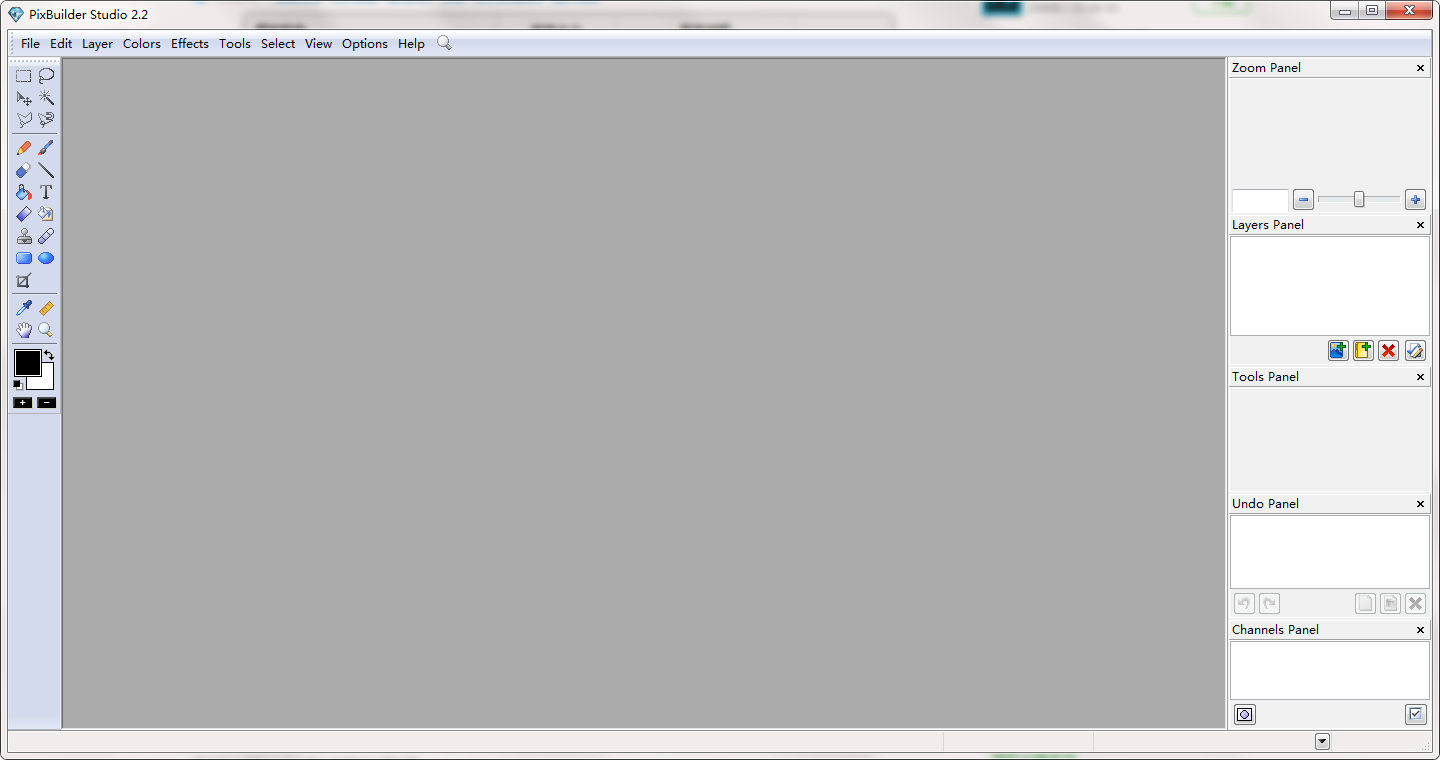
4. 此软件为绿色版,无需安装即可使用
PixBuilder Studio更新日志:
1.修复BUG,新版体验更佳
2.更改了部分页面


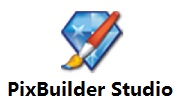

 豆包电脑版
豆包电脑版
 鲁大师
鲁大师
 QQ浏览器
QQ浏览器
 360浏览器
360浏览器
 抖音电脑版
抖音电脑版
 微信
微信
 腾讯电脑管家
腾讯电脑管家
 Microsoft Excel 2020
Microsoft Excel 2020
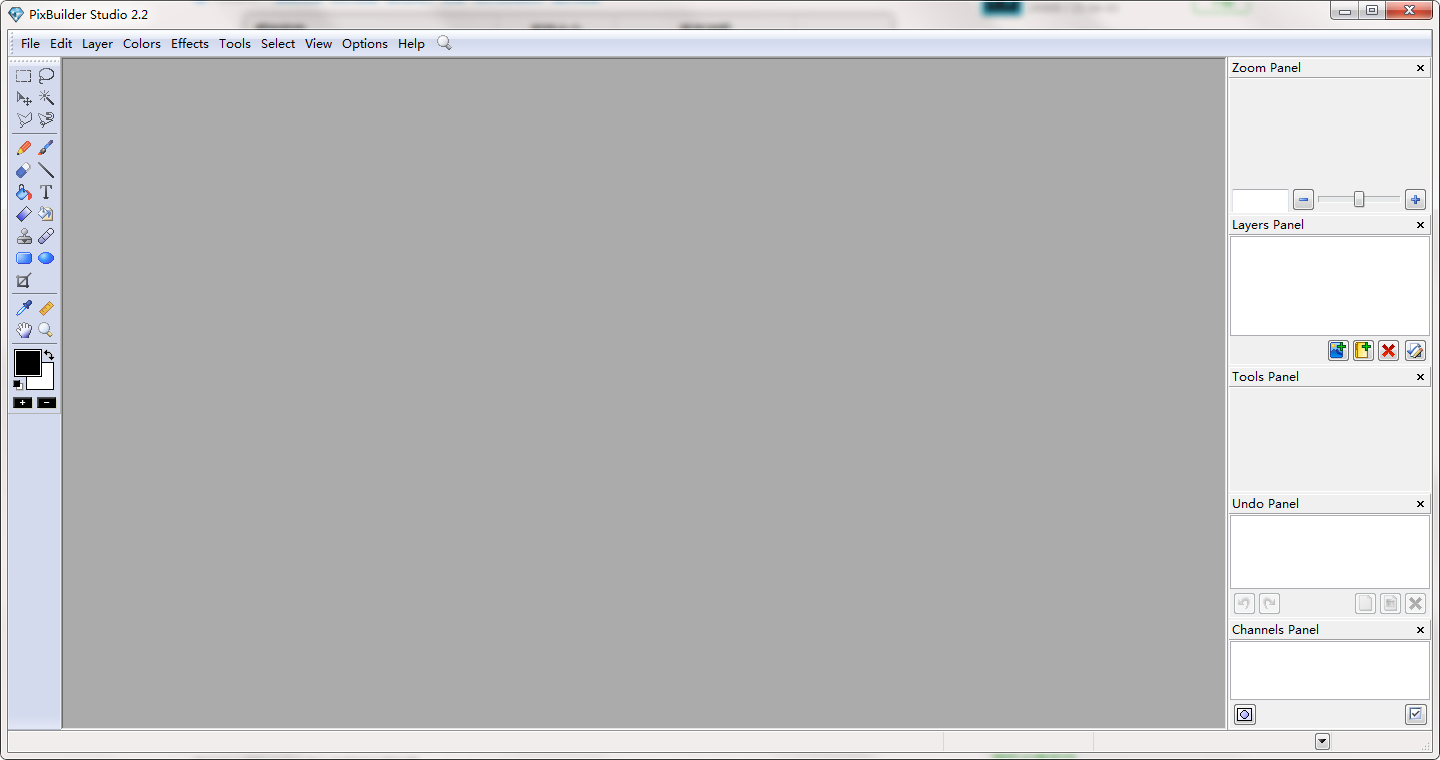

 搜狗浏览器
搜狗浏览器
 360软件管家
360软件管家
 腾讯视频播放器
腾讯视频播放器
 优酷客户端
优酷客户端
 爱奇艺
爱奇艺
 向日葵远程控制软件
向日葵远程控制软件
 网易云音乐
网易云音乐
 WPS Office
WPS Office
 CorelDraw X4
CorelDraw X4
 腾讯应用宝
腾讯应用宝
 百度网盘
百度网盘
 游戏加加
游戏加加
 网易MuMu12
网易MuMu12
 Origin橘子平台
Origin橘子平台
 迅雷11
迅雷11
 AutoCAD2007
AutoCAD2007
 益盟操盘手
益盟操盘手
 千牛卖家版
千牛卖家版






























